Datenexport
Reservierungen exportieren
Platzplaner bietet die Möglichkeit, alle Reservierungen innerhalb eines bestimmten Zeitraums im gängigen .csv-Format zu exportieren. Diese Datei lässt sich direkt in Programmen wie Microsoft Excel, Google Tabellen oder ähnlichen Tabellenkalkulationsprogrammen öffnen.
Schritte zum Export:
-
Klicken Sie auf das Zahnradsymbol rechts oben, um die Einstellungen zu öffnen:

-
Wählen Sie im Menü den Punkt „Datenexport“:
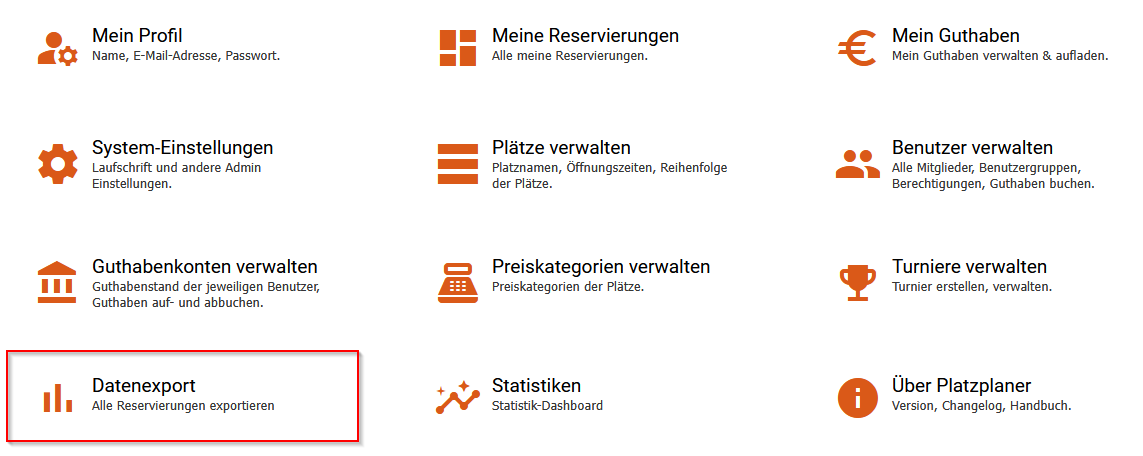
-
In der Sektion „Alle Reservierungen exportieren“ wählen Sie den gewünschten Zeitraum. Zur Auswahl stehen vordefinierte Zeiträume oder ein benutzerdefinierter Bereich über das Kalendersymbol:
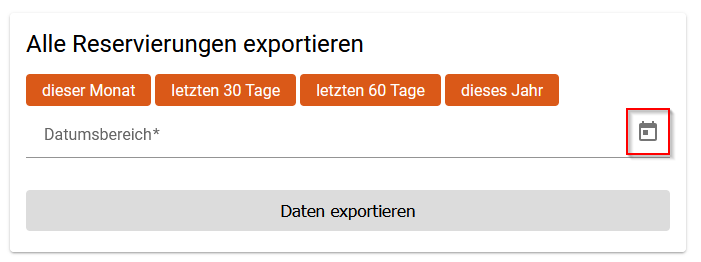
-
Ist für den gewählten Zeitraum keine Reservierung vorhanden, bleibt der Button „Daten exportieren“ deaktiviert und es erscheint eine Hinweismeldung:
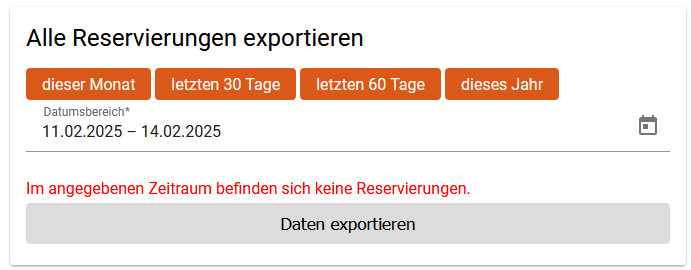
-
Andernfalls klicken Sie auf „Daten exportieren“, um den Export zu starten. Die CSV-Datei wird anschließend heruntergeladen – in der Regel finden Sie sie im Ordner „Downloads“ auf Ihrem Gerät.
Hinweis: Je nach aktivierten Funktionen in Ihrem Platzplaner-System enthält die Datei zusätzlich die Spalten „Kosten“ und/oder „Gastreservierung“.
Benutzer exportieren
Auch Ihre Benutzerliste lässt sich im .csv-Format exportieren.
Schritte zum Export:
-
Öffnen Sie wie oben beschrieben die Einstellungen:

-
Wählen Sie den Menüpunkt „Datenexport“:
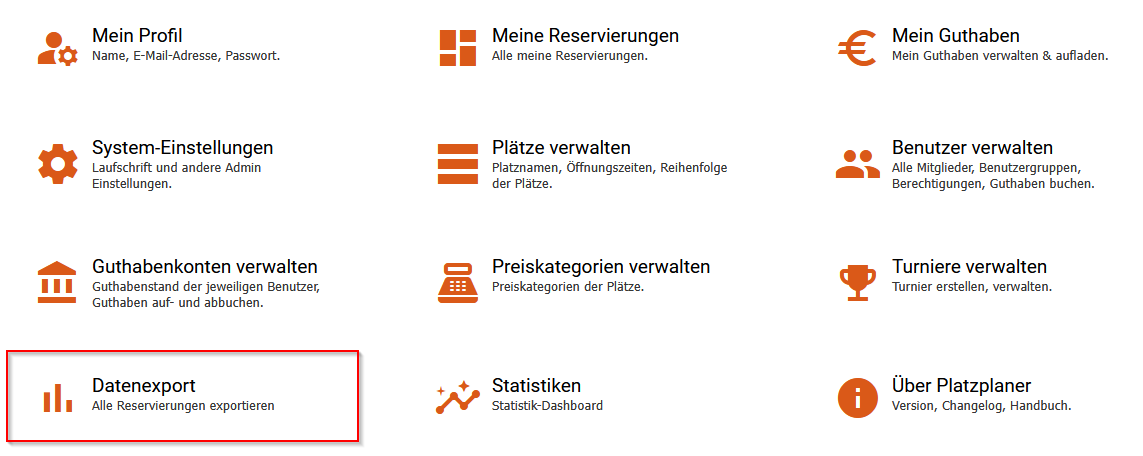
-
In der Sektion „Alle Benutzer exportieren“ wird Ihnen angezeigt, wie viele Benutzer sich aktuell im System befinden:
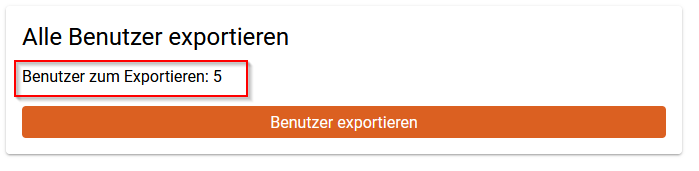
-
Klicken Sie auf „Benutzer exportieren“, um die Datei herunterzuladen. Sie finden diese wie gewohnt im Ordner „Downloads“ auf Ihrem Computer.
Hinweis: Falls das Bezahlsystem in Ihrem System aktiviert ist, enthält die Datei zusätzlich die Spalte „Guthaben“.
Häufige Probleme
Das Programm erkennt nur eine Spalte
Wenn beim Öffnen der Datei in Excel oder einem anderen Tabellenprogramm nur eine einzige Spalte angezeigt wird, liegt das meist am verwendeten Spaltentrennzeichen (Delimiter). Platzplaner verwendet standardmäßig das Semikolon ; als Trennzeichen.
Lösungsmöglichkeiten:
-
Spracheinstellungen ändern: Viele englischsprachige Programme erwarten standardmäßig ein Komma
,als Delimiter. Wechseln Sie auf eine deutschsprachige Version oder passen Sie die Importoptionen manuell an. -
Manuelles Ersetzen: Öffnen Sie die CSV-Datei in einem Texteditor (z. B. Notepad++ oder Editor) und ersetzen Sie alle Semikolons (
;) durch Kommas (,).